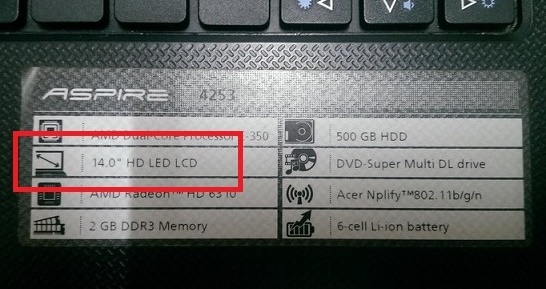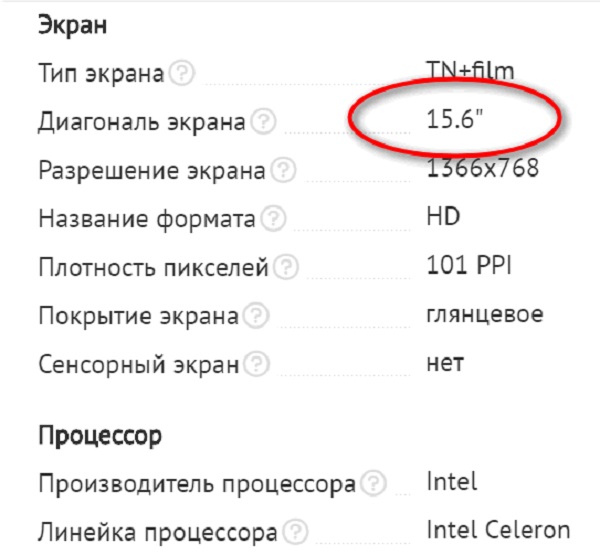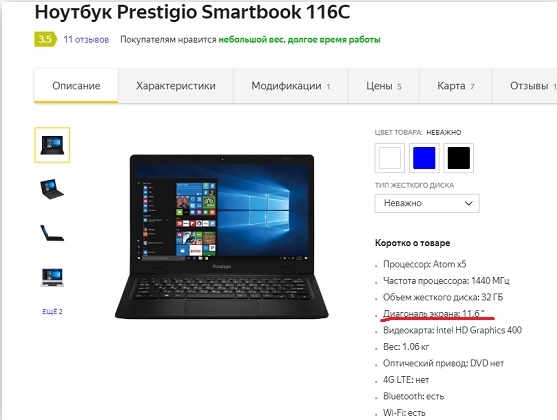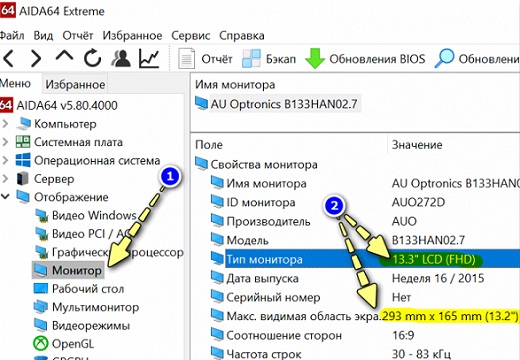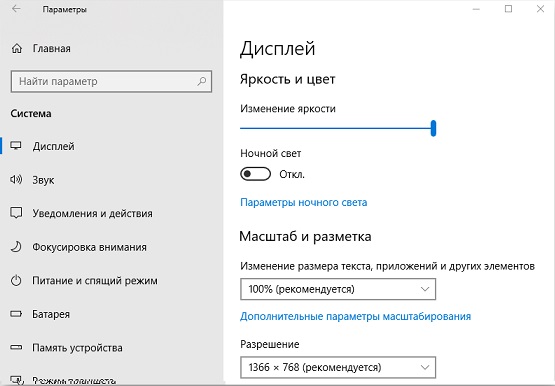Pokud zjistíte informace o velikosti úhlopříčky obrazovky od obchodního asistenta při koupi notebooku, pak je skutečný problém, jak zjistit parametry použitého zařízení pro uživatele.
Význam termínu „Screen diagonal“
Zvažovaný parametr znamená délku segmentu mezi protilehlými rohy monitoru zařízení. Rámování (nepracovní část) se nezohledňuje. Obrázek 1 jasně ukazuje podstatu určeného parametru.
Rozměry displeje jsou obvykle uvedeny v palcích ("). Toto měřítko délky lze snadno přeložit obvyklými centimetry. Podle definice je 1 ″ = 2,54 cm.
Zjistěte diagonálu zařízení
Existuje několik možností, pomocí kterých můžete snadno určit úhlopříčku monitoru.
Ruční měření
Metoda ručního měření je jednoduchá a zřejmá, jak se přirozeně naznačuje z výše uvedené definice pojmu „úhlopříčka obrazovky“. K provedení měření potřebujete pravítko, centimetrovou pásku nebo metr. Jak měřit, odráží obrázek níže.
Měření by mělo být prováděno pečlivě, aby se zabránilo poškrábání na povrchu obrazovky. Výsledná hodnota délky v centimetrech je dostatečná k dělení konverzním faktorem 2,54 k získání hodnoty v palcích. Například 29,6 cm = 11,65 ″.
Dokumenty a krabice
Druhou metodou řešení problému je obrátit se na dokumenty, stručné informace ve formě nálepky na krabici nebo kufříku na notebook. Výrobce zpravidla dodává zařízení v kompletní sadě s průvodní dokumentací, kde můžete vidět rozměry monitoru spolu s dalšími charakteristikami.
Obrázky nahoře a dole ukazují vlastnosti notebooku, včetně úhlopříčné délky zájmu uživatele.
Internetový požadavek
Pokud pole a dokumenty nejsou po ruce, nálepka se specifikacemi na těle zařízení chybí, pak může být při řešení problému užitečný přístup do globální sítě. Stačí do vyhledávacího řádku zadat dotaz s názvem modelu notebooku, například „Prestigio Smartbook 116C“.
Internetové obchody, představující komoditní položky, nutně uvádějí vlastnosti modelů zařízení. Na stránce s prezentací produktu v seznamu charakteristik tedy uživatel jistě najde velikosti obrazovky svého notebooku.
Programy třetích stran
Existuje řada nástrojů (Everest, Aida, Astra a další), pomocí kterých můžete určit vlastnosti zařízení, včetně parametrů jeho zobrazení. Program Aida64 se vyznačuje dobrou informativitou a snadným používáním, které lze stáhnout z oficiálních webových stránek vývojáře. Prvních 30 dní funkčnost programu lze použít zdarma.
Po instalaci a spuštění aplikace získáte požadované informace v sekci „Zobrazení“, kde můžete otevřít položku nabídky „Monitor“. V levém okně programu se projeví všechny technické informace na obrazovce notebooku, například na obrázku níže.
Další specifikace displeje
Pohodlnost a kvalita obrazu závisí také na dalších důležitých parametrech:
- poměr stran monitoru;
- rozlišení matice obrazovky;
- jas a barva;
- hustota pixelů na palec;
- typ povrchu obrazovky.
Tyto a další parametry lze nalézt v průvodní dokumentaci k notebooku, prostřednictvím internetového požadavku nebo pomocí výše popsaného nástroje. Některé informace o monitoru můžete zjistit pomocí integrované informační služby systému Windows OS. Zde můžete konfigurovat jednotlivé parametry.